 Anda
mungkin sering mengalami kejadian yang menjengkelkan ketika lagi asyik
mengetik atau main game atau sedang apalah, dan tiba-tiba komputer jadi
hang, alias macet. Kadang kursor pun gak bisa di gerakin, gimana mo
nampilin task manager klo gitu…satu-satu jalan pasti anda meng-restart
bukan?
Anda
mungkin sering mengalami kejadian yang menjengkelkan ketika lagi asyik
mengetik atau main game atau sedang apalah, dan tiba-tiba komputer jadi
hang, alias macet. Kadang kursor pun gak bisa di gerakin, gimana mo
nampilin task manager klo gitu…satu-satu jalan pasti anda meng-restart
bukan?
Sebagai
pengguna komputer tentunya kita menginginkan mempunyai komputer yang
mempunyai kinerja optimal, cepat dan stabil. Maka,Kita sebaiknya
mengetahui terlebih dahulu beberapa hal yang menyebabkan performa
komputer kita lambat, sering hang bahkan muncul berbagai error yang meyebabkan komputer crash sehingga tidak nyaman lagi digunakan.
Beberapa hal paling umum yang dapat menyebabkan masalah pada komputer :
- Komputer Sering Restart
1. Komputer sering Restart karena Processor KepanasanProcessor yang kepanasan adalah salah satu penyebab utama komputer anda menjadi hang atau sering restart sendiri. Untuk mengecek terjadinya overheat pada Processor dapat dilakukan dengan beberapa cara, diantaranya:
- melihat kondisi temperatur pada menu hardware monitor di BIOS.
- menggunakan program monitoring temperatur seperti misalnya CPUID Hardware Monitor.
- Dan dengan membuka casing CPU dan meraba sendiri temperatur pada bagian Pendingin (Cooler) Processor.
Penyebab utama dari Processor yang kepanasan ini juga terdapat beberapa hal:
- Kondisi kipas angin (fan) pendingin Processor yang sudah tidak optimal (misalnya macet karena debu).
-
Menumpuknya debu pada sirip-sirip Pendingin Processor, ini adalah hal
yang sering terjadi terutama apabila ruangan tempat peyimpanan komputer
berdebu.
- Sudah keringnya atau bahkan tidak adanya paste yang merekatkan Processor dan Pendinginnya.
- Kipas angin (fan) yang terdapat pada power supply yang mati atau tidak berputar.
- Kondisi ruangan tempat penyimpanan komputer yang memang panas.
Untuk mengatasi komputer sering restart karena Procesor kepanasan (overheat) ini kita bisa melakukan beberapa hal diantaranya:
- Senantiasa membersihkan debu yang terdapat dalam Casing CPU dan Pendingin Processor.
- Menggunakan paste sebagai penghubung yang merekatkan bagian Processor dan Pendingin.
- Menyimpan komputer diruangan yang tidak terlalu panas (lebih baik ber-AC).
-
Menggunakan program monitoring temperatur seperti misalnya CPUID
Hardware Monitor untuk mengetahui secara dini kondisi overheat pada
Processor.
2. Komputer sering Restart karena Power Supply yang kekurangan daya
Penyebab yang kedua komputer sering
restart adalah kurangnya daya atau sudah tidak optimalnya bagian Power
Supply yang mensupply daya pada CPU. Apabila anda merasa curiga dengan
perporma Power Supply yang terpasang sebaiknya ganti dulu bagian power
Supply ini dengan Power Supply yang terbukti berfungsi baik. Untuk
keperluan komputer sekarang, sebaiknya pakailah sebuah Power Supply
dengan daya minimal 500 Watt.3. Komputer sering Restart karena VGA Card rusak
Komputer sering restart sendiri juga bisa terjadi karena rusaknya bagian VGA Card yang terpasang pada slot AGP atau PCI. Biasanya VGA Card yang rusak akan terasa cepat panas pada bagian pendinginnya. Untuk itu apabila komputer Anda sering restart ada baiknya juga untuk mengecek komponen tersebut.
4. Komputer sering Restart karena Hardisk bad sector
Sebuah hardisk yang ruksak atau bahkan terdapat bad sector didalamnya dapat menjadi penyebab komputer menjadi hang, muncul bluescreen of deadth atau komputer ga bisa booting dan me-restart terus. Untuk mencegah dan mengatasinya kita bisa menjalankan program scandisk dan defragmenter hardisk secara teratur dan pastikan selalu mematikan komputer dengan menekan tombol shutdown.
- Komputer Ketika Lambat
- Masalah yang paling utama adalah di dalamnya terdapat virus, spyware, dan Trojan.
Solusinya
Scan habis virus, spyware, dan Trojan yang ada. Disarankan untuk memakai
McAfee AntiVirus Enterprise untuk membasmi virus dan Trojan dari luar,
Super AntiSpyware untuk menghapus spywarenya. Tapi aku make Virus
Shortcut Remover v2 untuk menghapus virus Shortcut di jamin gak balik
lagi tuh.
- Banyak terdapat registry yang rusak.
Solusinya adalah diperbaiki dengan menggunakan Glary Utilities
- Banyak terdapat Temporary Internet Files yang bisa mengakibatkan memory penuh.
Temporary
Internet Files merupakan file sampah. Cara menghilangkan adalah Klik
kanan pada Harddisk system (biasanya partisi C:) lalu cari pilihan disk
cleanup tunggu hingga proses selesai dan delete files.
- Banyak terdapat start up program.
Untuk mengatasi masalah start up program,
klik start>run>msconfig. Cari tab Startup lalu hilangkan centang
pada program yang tidak dibutuhkan. Untuk melakukan hal ini, tidak boleh
dilakukan secara sembarangan.
- Susunan disk drivenya tidak beraturan karena tidak pernah didefragmenter.
Sebuah
komputer harus di disk defragment minimal 2 minggu sekali. Namun,
kebanyakan user computer tidak mengetahui hal ini. Untuk defragment,
sebenarnya sudah ada programnya bawaan dari Windows. Namun, alangkah
lebih baiknya apabila Anda menggunakan program yang bernama O&O
Defrag untuk hasil yang lebih maksimal.
- Banyak service yang tidak dibutuhkan menyala.
TerkadangUntuk
service, kasusnya juga sama seperti pada startup. Hanya saja pada saat
tampil tampilan Microsoft configuration (setelah mengetikkan msconfig
pada run) cari tab yang bernama services.
- Anti-Virus ada yang sedang berjalan (Scanning otomatis setelah start up).
Banyak orang juga tidak mengetahui bahwa automatic scanning setelah startup dapat memberatkan kinerja komputer. Lebih baik hal ini dimatikan saja. Pengaturannya tergantung antivirus masing-masing.
- Banyak program yang dobel. Misalnya CorelDRAW X3 dan COrelDRAW X5 terpasang bersama. Hal ini bisa mengakibatkan computer crash.
Program yang dobel sebaiknya dihilangkan saja dan memakainya salah satunya yang terbaru mungkin.
- Komputer yang tidak memiliki VGA dipaksakan untuk menjalankan Windows Aero yang seperti Kita ketahui bahwa Windows Aero dapat bekerja dengan baik apabila ada Graphic Card minimal 128MB.
Jangan
menggunakan fasilitas Windows Aero jika tidak memiliki VGA card.
Pemaksaan dapat membuat kerusakan pada hardware terutama processor
karena dipaksa bekerja secara berat. Lebih baik menggunakan Windows
Basic daripada pemaksaan menggunakan Windows Aero.
- Antara OS dan spesifikasi yang ada tidak stabil. Misalkan Intel Pentium kecepatan 1,3 GHz tetapi terpasang OS Windows 7. Ini juga kadang program aplikasi (software) sering tidak terbaca atau error ketika di instal.
Penyebab Lain Penyebab Komputer Hang / Not Responding
SOFTWARE
Penyebab
komputer sering hang adalah software yang kita install tidak support
system operasi. Untuk itu periksa terlebih dahul apakah OS PC (Mac,
Windows 98 dll) dan cek system requirement untuk hardwarenya.
VIRUS
Selain software, virus juga berperan membuat komputer berperilaku aneh. Untuk itu lengkapi komputer dengan anti virus yang selalu terupdate.
Selain software, virus juga berperan membuat komputer berperilaku aneh. Untuk itu lengkapi komputer dengan anti virus yang selalu terupdate.
RAM
Kondisi lembab dan kotor dapat menyebabkan memori komputer atau RAM sering menyebabkan “blue screen” bahkan monitor tidak menampilkan gambar apapun. Cabut dan bersihkan memori dengan hati-hati lalu tancapkan kembali. Cek dan ganti RAM dengan spesifikasi yang sama jika kita memasang 2 keping RAM yang berbeda.
Kondisi lembab dan kotor dapat menyebabkan memori komputer atau RAM sering menyebabkan “blue screen” bahkan monitor tidak menampilkan gambar apapun. Cabut dan bersihkan memori dengan hati-hati lalu tancapkan kembali. Cek dan ganti RAM dengan spesifikasi yang sama jika kita memasang 2 keping RAM yang berbeda.
Hardware Konflik
Hardware yang tidak terinstall dengan baik, motherboard yang tidak support dengan VGA Card dapat pula menjadi penyebab komputer hang dan macet. Cek dengan cara :
Hardware yang tidak terinstall dengan baik, motherboard yang tidak support dengan VGA Card dapat pula menjadi penyebab komputer hang dan macet. Cek dengan cara :
1. Klik “Start”
2. Setting
3. Control Panel
4. System
5. Device Manager
2. Setting
3. Control Panel
4. System
5. Device Manager
Kemudian
perhatikan apakah ada tanda “!” berwarna kuning dalam segitiga. Jika
ada, install ulang driver harware tersebut dan pastikan driver
terinstall dengan benar.
BIOS
BIOS Motherboard pun bisa kadaluarsa terhadap hardware terbaru sehingga tidak bisa support. Kunjungi website pembuat BIOS motherboard dan dapatkan updatenya.
BIOS Motherboard pun bisa kadaluarsa terhadap hardware terbaru sehingga tidak bisa support. Kunjungi website pembuat BIOS motherboard dan dapatkan updatenya.
Power Supply
Daya listrik yang kurang memadai dapat mengakibatkan tidak berfungsinya komputer secara maksimal. Cek daya listrik, gunakan penstabil daya seperti UPS.
Daya listrik yang kurang memadai dapat mengakibatkan tidak berfungsinya komputer secara maksimal. Cek daya listrik, gunakan penstabil daya seperti UPS.
HARD DISK
File-file yang tidak beraturan di dalam hardisk susunannya dapat mengakibatkan loading berat. Lakukan defrag dan disk clean up terhadap hardisk secara berkala, misal sebulan sekali.
File-file yang tidak beraturan di dalam hardisk susunannya dapat mengakibatkan loading berat. Lakukan defrag dan disk clean up terhadap hardisk secara berkala, misal sebulan sekali.
PRINTER
Saat printer menerima perintah untuk melakukan print sebuah dokumen, maka printer akan menyimpannya ke dalam memorinya. Jika dokumen terlalu besaar, memori printer terlalu kecil, hal ini juga dapat menyebabkan hang komputer. Cabut kabel data printer dan matikan printer, kemudian lakukan reset pada tombol printer.
Saat printer menerima perintah untuk melakukan print sebuah dokumen, maka printer akan menyimpannya ke dalam memorinya. Jika dokumen terlalu besaar, memori printer terlalu kecil, hal ini juga dapat menyebabkan hang komputer. Cabut kabel data printer dan matikan printer, kemudian lakukan reset pada tombol printer.
OE Exception
Hal ini disebabkan VGA Card yang tidak support. Ubah setting Appearence, jika tetap kita harus mengganti VGA cardnya.
Hal ini disebabkan VGA Card yang tidak support. Ubah setting Appearence, jika tetap kita harus mengganti VGA cardnya.
Panas
Kondisi komputer yang panas menyebabkan beberapa harware tidak dapat berfungsi dengan baik. Matikan komputer atau tambahkan kipas tambahan untuk mengurangi panas PC.
Kondisi komputer yang panas menyebabkan beberapa harware tidak dapat berfungsi dengan baik. Matikan komputer atau tambahkan kipas tambahan untuk mengurangi panas PC.
OS yang Rusak
Langkah yang efektif untuk OS rusak atau bermasalah adalah reinstall OS tapi alangkah baiknya bila kita tahu pasti masalah pada OS kita selesaikan permasalahan tersebut, entah itu masalah crash dengan software atau terinfeksi virus.
Langkah yang efektif untuk OS rusak atau bermasalah adalah reinstall OS tapi alangkah baiknya bila kita tahu pasti masalah pada OS kita selesaikan permasalahan tersebut, entah itu masalah crash dengan software atau terinfeksi virus.
RAM yang bermasalah
permasalahan RAM sering kali ada pada kaki / soket tembaga yang kotor, bersihkan kaki tembaga dengan cara di gosok menggunakan penghapus pensil supaya kotoran yang menempel bisa hilang dan untuk lebih detailnya silahkan klik disini
permasalahan RAM sering kali ada pada kaki / soket tembaga yang kotor, bersihkan kaki tembaga dengan cara di gosok menggunakan penghapus pensil supaya kotoran yang menempel bisa hilang dan untuk lebih detailnya silahkan klik disini
Hardisk yang Tua atau Cacat
Untuk hardisk yang tua atau yang bermasalah sebaiknya partisi ulang atau Format FULL, tapi untuk hardisk cacat (baru) sebaiknya segera di tukarkan sebelum masa garansi habis.
Untuk hardisk yang tua atau yang bermasalah sebaiknya partisi ulang atau Format FULL, tapi untuk hardisk cacat (baru) sebaiknya segera di tukarkan sebelum masa garansi habis.
Power Supply Drop
Kerusakan pada power supply banyak diakibatkan pada panasnya suhu pada power supply, untuk, untuk pencegahannya pada posisi penempatan PC yang mempengaruhi sirkulasi udara power supply dan juga debu yang menempel hendaknya kita bersihkan maksimal 2 bulan sekali.
Kerusakan pada power supply banyak diakibatkan pada panasnya suhu pada power supply, untuk, untuk pencegahannya pada posisi penempatan PC yang mempengaruhi sirkulasi udara power supply dan juga debu yang menempel hendaknya kita bersihkan maksimal 2 bulan sekali.
Motherboard Rusak
Untuk motherboard jika sudah banyak komponen yang terbakar lebih baiknya kita ganti motherboard tersebut karena bila kita ganti dengan part yang di jual di pasaran tidak akan bertahan lama dan juga berdampak buruk pada processor.
Untuk motherboard jika sudah banyak komponen yang terbakar lebih baiknya kita ganti motherboard tersebut karena bila kita ganti dengan part yang di jual di pasaran tidak akan bertahan lama dan juga berdampak buruk pada processor.
Debu dan kotoran
permasalahan sepele ini sering kali kita lupakan, sebaiknya kita jadwal maksimal 2 bulan sekali untuk melakukan pembersihan debu dan kotoran di Komputer, agar performa komputer tidak terlalu menurun.
permasalahan sepele ini sering kali kita lupakan, sebaiknya kita jadwal maksimal 2 bulan sekali untuk melakukan pembersihan debu dan kotoran di Komputer, agar performa komputer tidak terlalu menurun.
Jika Komputer ada Aplikasi yang Not Responding
Berikut ini tips mudah untuk menutup aplikasi yang Not Responding seperti itu.
Tanda aplikasi yang hang adalah pada title bar aplikasi tertera tulisan Not Responding. Aplikasi yang hang ini tidak bisa ditutup kecuali menggunakan task manager windows.
Menggunakan task manager sebenarnya tidak sulit, tinggal tekan Ctrl + Alt + Del, kemudian klik Start Task Manager. Setelah terbuka cukup pilih aplikasi yang hang, kemudian klik tombol End Task untuk menutup aplikasi yang hang tersebut.
Dengan memanfaatkan file taskkill.exe bawaan windows kita bisa menutup aplikasi not responding dengan jauh lebih mudah.
Berikut ini tips mudah untuk menutup aplikasi yang Not Responding seperti itu.
Tanda aplikasi yang hang adalah pada title bar aplikasi tertera tulisan Not Responding. Aplikasi yang hang ini tidak bisa ditutup kecuali menggunakan task manager windows.
Menggunakan task manager sebenarnya tidak sulit, tinggal tekan Ctrl + Alt + Del, kemudian klik Start Task Manager. Setelah terbuka cukup pilih aplikasi yang hang, kemudian klik tombol End Task untuk menutup aplikasi yang hang tersebut.
Dengan memanfaatkan file taskkill.exe bawaan windows kita bisa menutup aplikasi not responding dengan jauh lebih mudah.
- Komputer Not Responding
Komputer
bisa booting dengan normal, cuma pada saat dipakai bekerja seringkali
mengalami hang dan macet secara tiba-tiba. Dan itu terjadi pada saat
yang berbeda-beda, mulai dari proram yang tidak berjalan, mouse tak
dapat digerakkan, keyboard macet, sampai yang parah muncul blue screen.
Hal demikian tentu sangat mengganggu pekerjaan karena seringkali data
hilang karena lupa save pada saat bekerja. Sebenarnya banyak yang bisa
terjadi dan menyebabkan komputer sering macet atau hang, tapi secara
garis besar dibagi menjadi dua kelompok yaitu
Hang karena software dan hang yang disebabkan karena hardware yang mengalami crash.
- Hang karena Software mengalami crash
Jika karena
software yang crash biasanya masih bisa dilakukan dengan menggerakan
mouse atau penekanan beberapa tombol keyboard. Jika terjadi kondisi hang
yang seperti itu, coba lakukan penanganan sebagai berikut :
- Tekan Ctrl +Alt+Del secara bersamaan, bila kotak dialog close muncul, maka terdapat beberapa program aktif yang memberi keterangan “Not Responding”, Program itulah yang menyebabkan komputer hang.
- Catat program2 yang bertuliskan “Not Responding” tersebut, dan kemudian matikan dengan menekan tombol End Task.
- 3. Tutup juga program2 lain yang tidak perlu. caranya, klik nama program tersebut dan klik tombol End Task. setelah program yang bertuliskan Not Respoding ditutup, biasanya komputer akan normal kembali.
- Jika hang masing terjadi, restart sistem melalui tombol Restart yang terdapat pada CPU.
- Setelah Sistem Wndows berjalanlagi, lakukan pengeekan dengan membuka satu persatu program yang sebelumnya bertuliskan Not Responding, untuk mengecek aplikasi yang sebenarnya menjadi penyebab konflik. Jika ketahuan, catat nam aprogram tersebut dan lakukan instalasi ulang.
- Hang Karena Konflik Hardware
- Konflik hardware sering terjadi pada sistem operasi Windows. Penyebabnya pun beraneka ragam seperti perangkat lama yang sudah expired sehingga berbenturan dengan perangkat yang baru. hal tersebut bisa terjadi karena penggunaan interup yang tumpang tindih hingga membuat salah satu perangkatnya menjadi abnormal dan akhirnya komputer yang aktif menjadi macet.
- Untuk mengatasi hal tersebut, langkah paling aman adalah melakukan install ulang Windows. tapi sebelumnya lepaskan terlebih dahulu salah satu perangkat yang terbaru, sehingga perangkat yang lama terdeteksi oleh sistem windows terlebih dahulu.
- Setelah proses install selesai, pasang kembali perangkat yang baru tadi dilepas kemudian jalankan fasilitas Add New Hardware yang terdapat pada Control Panel dengan menggunakan menu Start>ControlPanel> Add New Hardware. Setelah perangkat terdeteksi ..lakukan restart ulang Windows.
- Langkah-langkah diatas adalah merupakan pertolongan pertama. jika dengan cara tersebut diatas komputer masih mengalami gangguan yang serupa, jangan ragu-ragu untuk menghubungi teknisi di ext 5419.



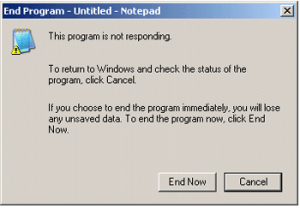

 About the Author
About the Author



0 komentar: